苹果6怎样刷机详细步骤,苹果6手机怎么刷机全过程步骤
朋友们,你的iphone使用时是否遇到过这些问题。iPhone内存满了,不知道怎么清理!iPhone软件莫名闪退,出现卡顿!iPhone是旧系统,想升级到新系统!iPhone白苹果了!iPhone开机后就显示一个iTunes图标!
唉,一个个花里胡哨的。我偷偷告诉你,就这些非硬件问题。完全可以通过刷机恢复IOS系统解决的。话不多说,开始演示。
下载最新版爱思助手,将iPhone连接软件。

2.点击上方“刷机越狱–“专业刷机”。根据提示进入DFU模式。
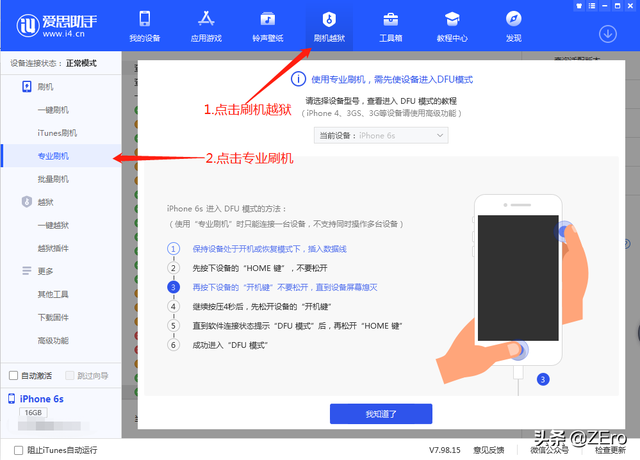
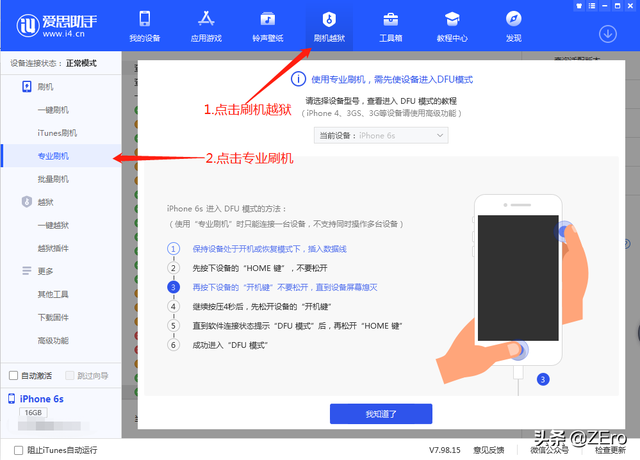


3.点击“查询适配版本”
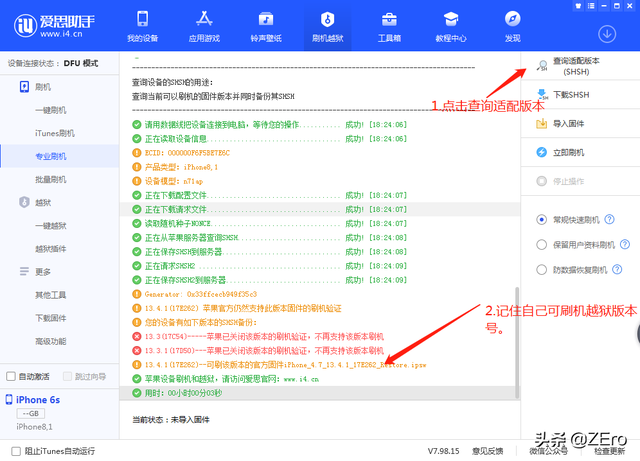
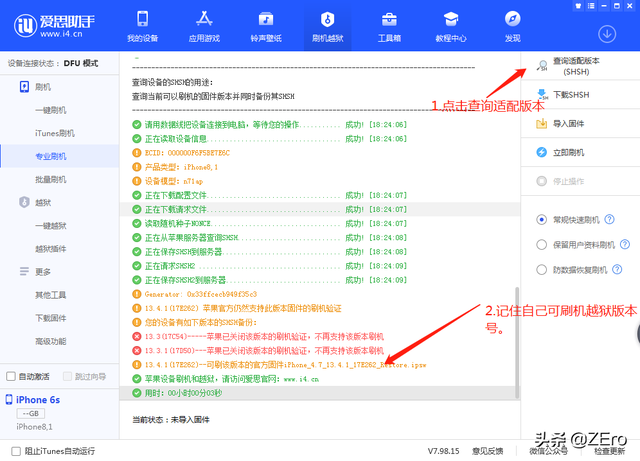


4.点击“下载固件”,下载自己查询版本(不要下载错了)。下载进度及保存位置可“下载中心”查看。
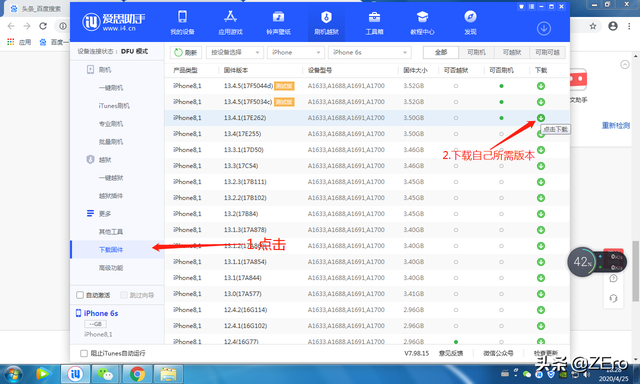
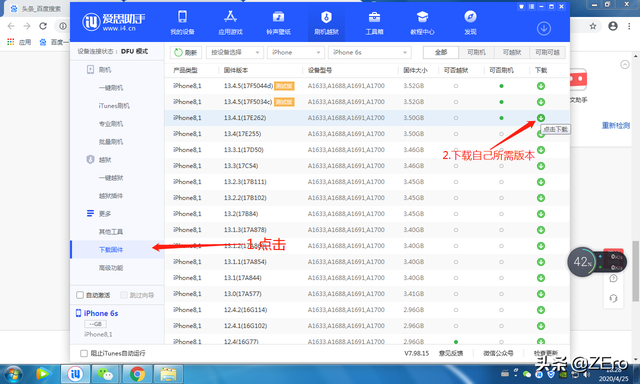


5.下载完固件后,回到“专业刷机”界面,点击“导入固件”,“选择文件打开”。
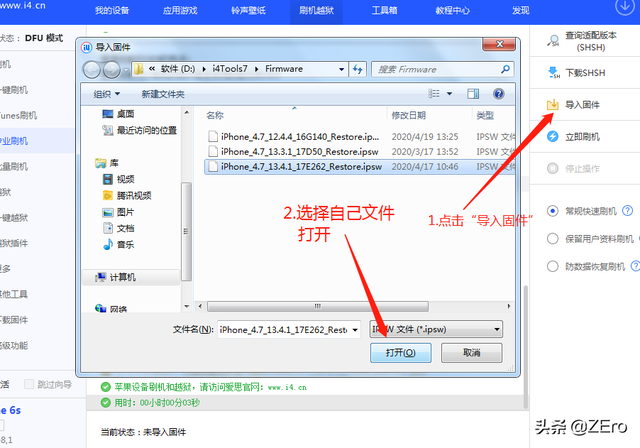
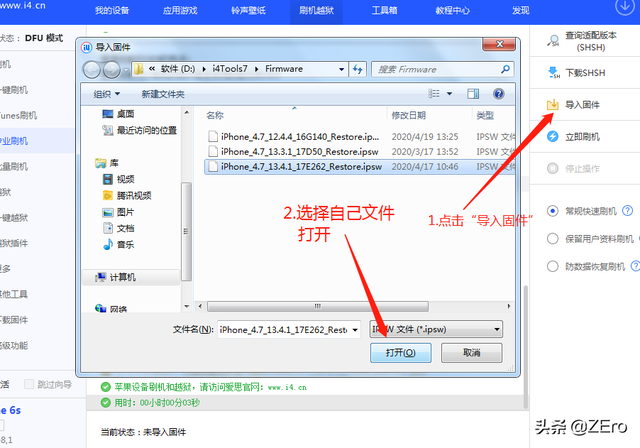


6.选择好自己需要的模式,点击“立即刷机”
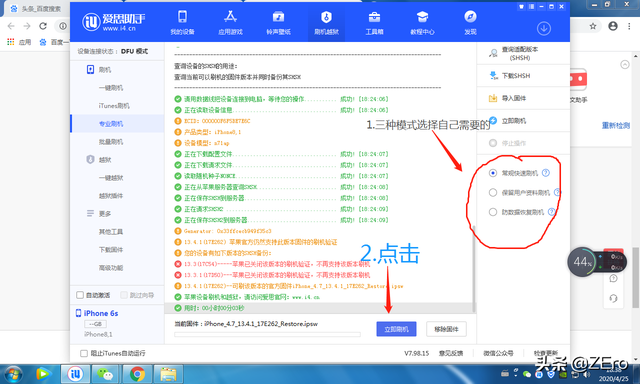
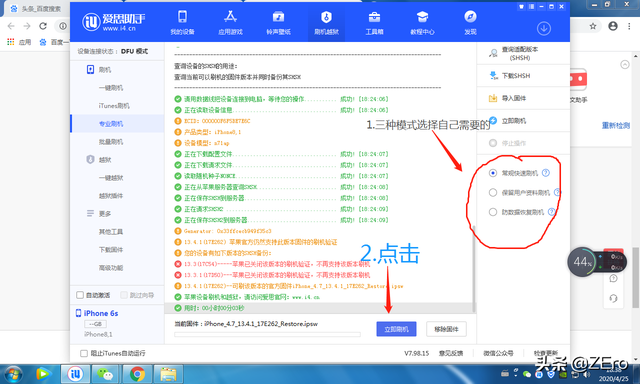


7.OK结束!等进度条跑完,刷机就完成了。
本文地址:https://www.cknow.cn/archives/29780
以上内容源自互联网,由百科助手整理汇总,其目的在于收集传播生活技巧,行业技能,本网站不对其真实性、可靠性承担任何法律责任。特此声明!
如发现本站文章存在版权问题,烦请提供版权疑问、侵权链接、联系方式等信息发邮件至candieraddenipc92@gmail.com,我们将及时沟通与处理。
相关推荐
-
乐视max2刷什么系统最流畅,乐视MAX2ROM什么系统好
感觉所有国产手机品牌都扎堆在4月开发布会了,前脚魅族开完,后脚乐视就跟上了,紧接着ZUK也出马了。但纵观近期发布的手机,以骁龙820和Helio 20/25最受瞩目。乐视Max2和…
-
西门子洗衣机钥匙闪烁怎么取消,西门子洗衣机出现小钥匙怎么解除
1. 了解小钥匙的含义 首先,我们需要了解小钥匙的含义。当西门子洗衣机出现小钥匙的提示时,表示机器处于“儿童保护锁”状态,需要输入正确的密码才能开启机器。这是为了防止孩子误操作或触…
2023年6月13日 -
手机如何设置免打扰模式,手机怎么正确开启免打扰模式
苹果手机怎么打开勿扰模式?有的人喜欢安静,讨厌被打扰,我们开启手机的勿扰模式之后可以不受手机铃声的影响,下面就给大家带来苹果手机勿扰模式设置教程。 苹果手机怎么打开勿扰模式? 第一…
2023年7月23日 -
tcl冰箱调节温度如何调节,tcl冰箱的温度怎么调才正确
我一直对TCL品牌的产品很信任,所以在我需要买新冰箱的时候,我毫不犹豫地选择了它。我想分享我的TCL冰箱生活体验,并告诉大家这个冰箱如何让我的生活更轻松。 我喜欢冰箱的设计。它外形…
2023年9月2日 -
2000w吹风机飞科,飞科2000w吹风机
飞科2000w吹风机的外观设计简约大方,采用了黑色和白色的经典配色,看起来非常时尚。它的机身采用了高品质的BS材料,手感舒适,耐用性强。在性能方面,飞科2000w吹风机采用了高速电…
2023年6月16日 -
七十多岁的老人如何选择助听器,80岁以上老人用什么助听器比较好
今天花了好长时间整理了一下峰力助听器全系列的价格,从45000-到1700所有的机型做了盘点!目前峰力助听器分为几大类型,尊享、高端、超值、基本款,分别对应型号90、70、50、3…
-
苹果13摄像头介绍,iphone13多少钱最新价格
IT之家 6 月 2 日消息 据外媒 MacRumors 报道,爆料人 Jon Prosser 今日制作了据称是 iPhone 13 的 CAD 渲染图。 Jon Prosser …
2023年8月2日 -
模块手机值得买吗,模块化手机在哪里可以买到
如果有关注最近这几年的智能手机市场,可能就已经发现,如今手机的主流价位段比起前些年有着明显的提升。从新品的价位分布上来看,各大厂商推出的中端机型如今普遍都来到了2000元以上、甚至…
-
778g相当于骁龙多少处理器,骁龙788和骁龙778g哪个处理器好
荣耀80系列首发骁龙782g处理器,这个处理器看起来就是一个新版本的骁龙778g+? 这次要首发骁龙782g处理器,使用一个2.71g赫兹的a78大核,3个2.4g赫兹的a78小核…
2023年8月30日 -
苹果qq怎么传软件给别人,苹果手机qq怎么传app给别人
iPhone凭借简洁的界面、顺畅的操作、近乎完美的iOS生态,一直稳坐手机市场的头把交椅。但与此同时,有一定限制性的生态导致苹果手机在一些操作上会比安卓稍微复杂一些,比如设置手机铃…
-
不是你的airpods弹窗怎么办,iphone老是弹出别人的耳机
苹果的AirPods自从推出以来就备受好评,在Applestore上的销量居高不下。 但是其高达1288的售价让很多像小编一样的上班人士望而却步。于是市面上就出现了许许多多的仿制品…
-
锤子手机系统怎么刷机,锤子手机怎么强制刷机
大家好,第一篇体验coloros的文章被一些小伙伴黑了 你这个揍是原厂系统升级啊 哪来刷机啊? 的确,之前手机刚到手 就顺便体验了下原厂系统顺便写了篇。不算刷机。今天这篇才是第一次…
